컴퓨터를 오랫동안 사용할수록 점점 더 많은 파일이 C 드라이브에 저장됩니다. 컴퓨터 작동이 느려지고 컴퓨터 사용에 영향을 미치게 됩니다. 많은 친구들이 win10에서 C 드라이브를 청소하는 방법을 모릅니다. .작동 방법 다음으로, Win10에서 C드라이브 쓰레기를 완전히 정리하는 방법을 에디터가 알려드리겠습니다.
Win10 C 드라이브 정리:
1. 먼저 이 컴퓨터를 열고 마우스 오른쪽 버튼을 클릭하여 C 드라이브를 선택한 다음 "속성"을 클릭합니다.

2. C 드라이브의 속성 페이지에 "디스크 정리" 버튼이 있습니다.

3. 페이지에 들어가면 "시스템 파일 정리"옵션을 선택하십시오. 새 페이지로 이동합니다.
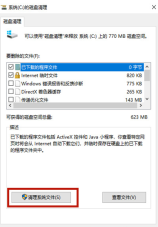
4. 새 페이지에서 "Windows 업데이트 정리"또는 "이전 Windows 설치"를 확인하고 확인을 클릭합니다.
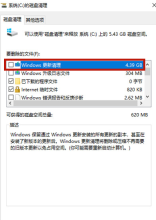
방법 2
1. win+i 키를 눌러 Windows 설정 옵션을 열고 "시스템"을 찾습니다.

2. 그런 다음 시스템 설정 페이지로 들어가서 왼쪽의 "저장소" 기능을 클릭하세요.

3. 로컬 스토리지 사용량을 확인하려면 오른쪽 아이콘에서 C 드라이브를 클릭하여 C 드라이브의 세부 정보를 확인하세요.

4. C드라이브의 메인 메모리 사용량이 애플리케이션과 임시 파일임을 알 수 있습니다.

5. 여기서 이 기능을 켜면 쓰레기를 청소해야 할 때 자동으로 쓰레기를 청소하라는 메시지가 표시됩니다. 지금 공간을 확보하려면 아래를 클릭하세요. 공간 해제 프로세스에 들어갈 수 있습니다.
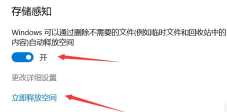
6. 2G+ 가비지가 검색되었으니 불필요한 파일을 확인 후 삭제하시면 됩니다.

7. 그런 다음 "휴지통" 및 "이전 Windows 설치"를 확인하고 위의 "지금 정리"를 클릭하여 쓰레기를 정리합니다.
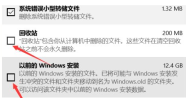
위 내용은 win10에서 C드라이브를 정리하는 방법과 내용입니다. 모두에게 도움이 되었으면 좋겠습니다.
위 내용은 win10에서 C 드라이브를 청소하는 방법을 가르쳐주세요의 상세 내용입니다. 자세한 내용은 PHP 중국어 웹사이트의 기타 관련 기사를 참조하세요!
 Deepseek 웹 버전 공식 입구Mar 12, 2025 pm 01:42 PM
Deepseek 웹 버전 공식 입구Mar 12, 2025 pm 01:42 PM국내 AI Dark Horse Deepseek은 글로벌 AI 산업에 충격을 주면서 강력하게 증가했습니다! 1 년 반 동안 단지 설립 된이 중국 인공 지능 회사는 무료 및 오픈 소스 모형 인 DeepSeek-V3 및 DeepSeek-R1에 대해 글로벌 사용자로부터 광범위한 칭찬을 받았습니다. DeepSeek-R1은 이제 OpenAIO1의 공식 버전과 비교할 수있는 성능으로 완전히 출시되었습니다! 웹 페이지, 앱 및 API 인터페이스에서 강력한 기능을 경험할 수 있습니다. 다운로드 방법 : iOS 및 Android 시스템을 지원하면 사용자가 App Store를 통해 다운로드 할 수 있습니다. Deepseek 웹 버전 공식 입구 : HT
 DeepSeek의 바쁜 서버 문제를 해결하는 방법Mar 12, 2025 pm 01:39 PM
DeepSeek의 바쁜 서버 문제를 해결하는 방법Mar 12, 2025 pm 01:39 PMDeepSeek : 서버와 혼잡 한 인기있는 AI를 처리하는 방법은 무엇입니까? 2025 년 핫 AI로서 DeepSeek은 무료이며 오픈 소스이며 OpenAIO1의 공식 버전과 비교할 수있는 성능을 가지고 있으며, 이는 인기를 보여줍니다. 그러나 높은 동시성은 서버 바쁜 문제를 가져옵니다. 이 기사는 이유를 분석하고 대처 전략을 제공합니다. DeepSeek 웹 버전 입구 : https://www.deepseek.com/deepseek 서버 바쁜 이유 : 높은 동시 액세스 : DeepSeek의 무료 및 강력한 기능은 동시에 많은 사용자를 유치하여 과도한 서버로드를 초래합니다. 사이버 공격 : DeepSeek은 미국 금융 산업에 영향을 미친다 고보고되었습니다.
 심층적 인 검색 DeepSeek 공식 웹 사이트 입학Mar 12, 2025 pm 01:33 PM
심층적 인 검색 DeepSeek 공식 웹 사이트 입학Mar 12, 2025 pm 01:33 PM2025 년 초, 국내 AI "Deepseek"은 놀라운 데뷔를했습니다! 이 무료 및 오픈 소스 AI 모델은 OpenAI의 O1의 공식 버전과 비교할 수있는 성능을 가지고 있으며 웹 측, 앱 및 API에서 완전히 출시되어 iOS, Android 및 웹 버전의 다중 터미널 사용을 지원합니다. DeepSeek 공식 웹 사이트 및 사용 지침의 심도있는 검색 : 공식 웹 사이트 주소 : https://www.deepseek.com/using 웹 버전 : 위의 링크를 클릭하여 DeepSeek 공식 웹 사이트를 입력하십시오. 홈페이지에서 "대화 시작"버튼을 클릭하십시오. 먼저 사용하려면 휴대폰 확인 코드와 함께 로그인해야합니다. 로그인 한 후 대화 인터페이스를 입력 할 수 있습니다. DeepSeek은 강력하고 코드를 작성하고 파일을 읽고 코드를 만들 수 있습니다.

핫 AI 도구

Undresser.AI Undress
사실적인 누드 사진을 만들기 위한 AI 기반 앱

AI Clothes Remover
사진에서 옷을 제거하는 온라인 AI 도구입니다.

Undress AI Tool
무료로 이미지를 벗다

Clothoff.io
AI 옷 제거제

AI Hentai Generator
AI Hentai를 무료로 생성하십시오.

인기 기사

뜨거운 도구

SecList
SecLists는 최고의 보안 테스터의 동반자입니다. 보안 평가 시 자주 사용되는 다양한 유형의 목록을 한 곳에 모아 놓은 것입니다. SecLists는 보안 테스터에게 필요할 수 있는 모든 목록을 편리하게 제공하여 보안 테스트를 더욱 효율적이고 생산적으로 만드는 데 도움이 됩니다. 목록 유형에는 사용자 이름, 비밀번호, URL, 퍼징 페이로드, 민감한 데이터 패턴, 웹 셸 등이 포함됩니다. 테스터는 이 저장소를 새로운 테스트 시스템으로 간단히 가져올 수 있으며 필요한 모든 유형의 목록에 액세스할 수 있습니다.

메모장++7.3.1
사용하기 쉬운 무료 코드 편집기

드림위버 CS6
시각적 웹 개발 도구

Atom Editor Mac 버전 다운로드
가장 인기 있는 오픈 소스 편집기

SublimeText3 중국어 버전
중국어 버전, 사용하기 매우 쉽습니다.

뜨거운 주제
 1374
1374 52
52 40
40 19
19


